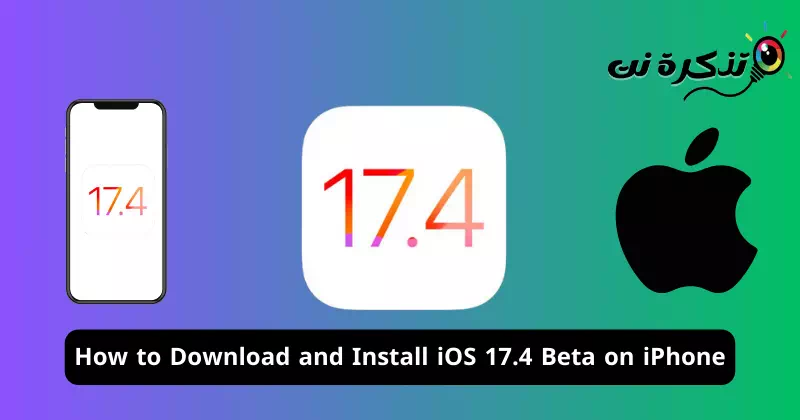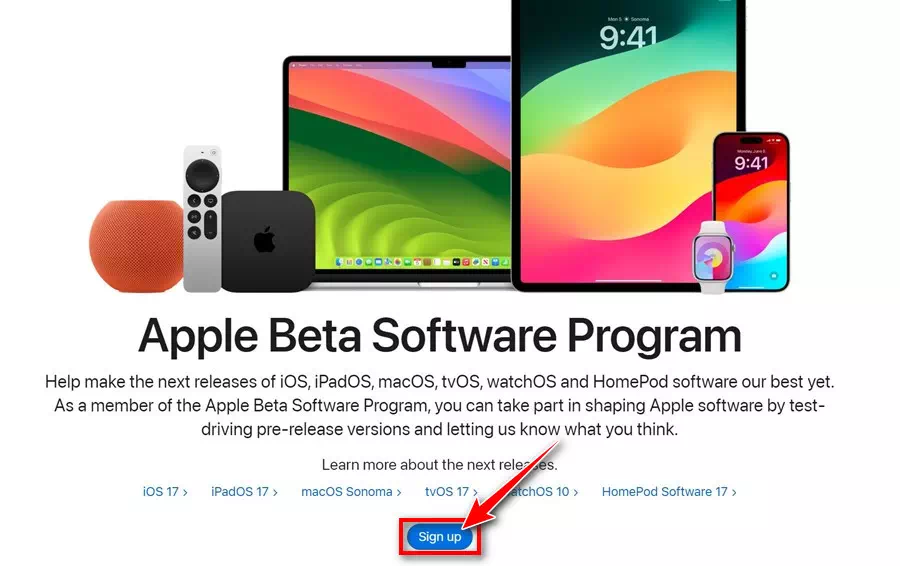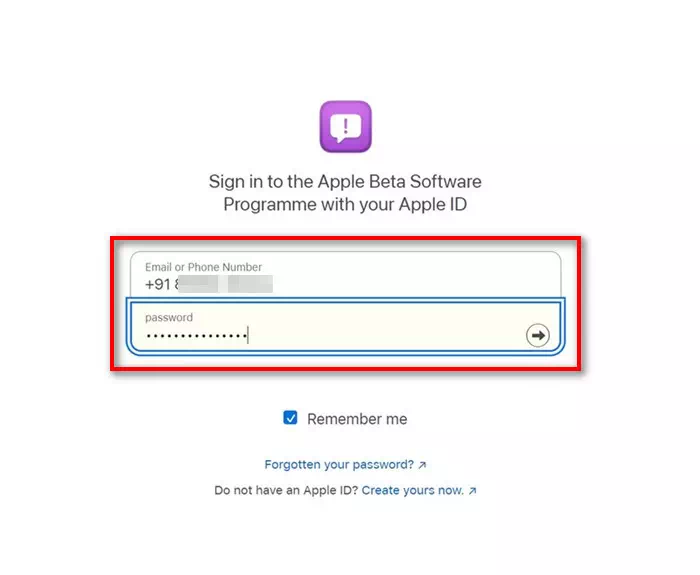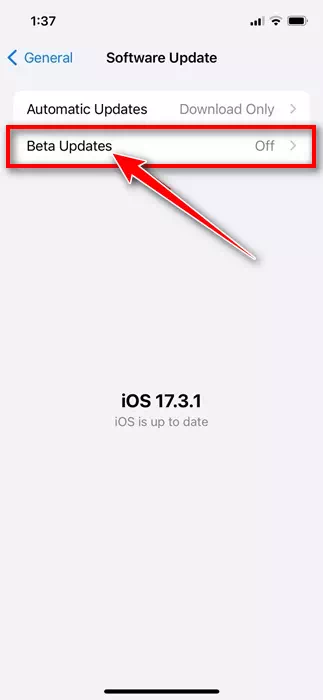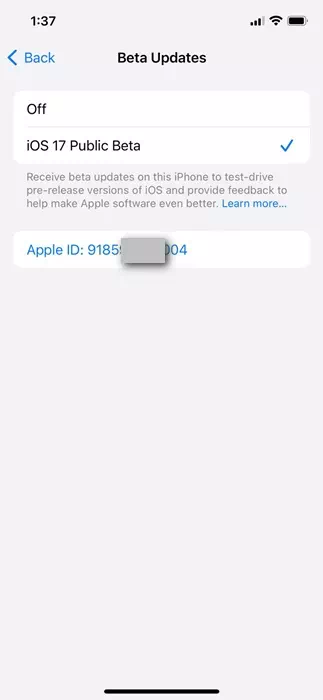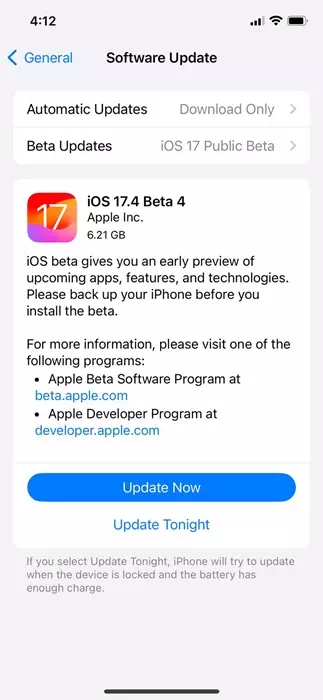Yen sampeyan minangka salah sawijining pangguna sing pengin nyoba fitur anyar sadurunge wong liya, mula sampeyan ora kudu nglewati nganyari iOS Beta. Nganyari iOS Beta menehi akses menyang fitur anyar sadurunge wong liya.
Nanging, amarga nganyari beta bisa ngemot bug lan glitches, disaranake sampeyan duwe serep sing tepat sadurunge ngundhuh lan nginstal nganyari. Apple bubar nganyari iOS 17.4 Beta 4 kanggo pangguna iPhone ing saluran umum.
Cara ndownload lan nginstal iOS 17.4 Beta ing iPhone
Yen sampeyan ngaktifake nganyari Beta ing iPhone, sampeyan saiki bisa seneng beta umum iOS 17.4 gratis. Dadi, yen sampeyan kepengin nyoba iOS 17.4 Public Beta, terus maca artikel kasebut.
Aktifake nganyari beta ing iPhone
Yen sampeyan pengin nyoba iOS 17.4 Beta, pisanan sampeyan kudu ngaktifake nganyari Beta ing iPhone.
Gampang ngaktifake nganyari Beta ing iPhone. Kanggo nindakake iki, tindakake sawetara langkah prasaja sing dituduhake ing ngisor iki.
- Kanggo miwiti, bukak desktop utawa browser web seluler banjur pindhah menyang Kaca web iki.
- Ing kaca Program Beta Apple, klik "Ndaftar"kanggo ndhaptar.
Gawe video sampeyan dhewe - Sabanjure, mlebu nganggo ID Apple kanggo ndhaptar iPhone ing program Perangkat Lunak Beta.
Mlebu nganggo ID Apple - Sawise rampung, tampa Apple Beta Software Agreement.
Nampa Agreement Apple Beta Software - Sawise rampung, pindhah menyang iPhone.
- Bukak aplikasi Setelan"Setelan"kanggo iPhone sampeyan.
Setelan ing iPhone - Nalika sampeyan mbukak aplikasi Setelan, pindhah menyang Setelan Umum"Umum".
umume - Ing layar umum, tutul "Update Piranti Lunak"Update piranti lunak".
nganyari sistem - Sabanjure, ing layar Update Software, klik "Update Beta."Nganyari Beta".
nganyari beta - Ing layar sabanjure, pilih iOS 17 Public Beta.
iOS 17 pangembang beta - Pilih Mbalik yen wis rampung. Saiki, versi beta umum iOS 17.4 bakal katon. Cukup klik tombol download lan instal.
iOS 17.4 beta publik
Mekaten! Iki carane sampeyan bisa ndownload lan nginstal iOS 17.4 Beta ing iPhone kanthi gratis.
iOS 17.4 Beta 4 ora muncul?
Yen sampeyan tindakake langkah kasebut kanthi teliti, nganyari iOS 17.4 Beta 4 kudu katon kanggo download. Nanging, yen ora, tindakake iki:
- Wiwiti maneh iPhone lan coba.
- Wiwiti maneh app Setelan ing iPhone.
- Priksa manawa sampeyan nggunakake ID Apple sing bener ing iPhone.
- Priksa manawa iPhone wis disambungake kanthi bener menyang Internet.
Dadi, iki sawetara langkah prasaja kanggo ndownload lan nginstal nganyari iOS 17.4 Beta ing iPhone. Ayo kita ngerti ing komentar ing ngisor iki yen sampeyan butuh bantuan liyane babagan topik iki. Uga, yen sampeyan nemokake pandhuan iki migunani, aja lali bareng karo kanca-kanca.